
Բովանդակություն:
- Հեղինակ John Day [email protected].
- Public 2024-01-30 09:50.
- Վերջին փոփոխված 2025-01-23 14:48.



Խմբագրվել է 05-02-2018 Նոր ժամաչափեր: ժամ, րոպե, վայրկյան, eeprom: Խնդրում ենք այցելել ՝
www.instructables.com/id/Arduino-Ultra-Meg…
Բարև, այս նախագծով դուք կկարողանաք վերահսկել ձեր սարքերի միացումն ու անջատումը ձեր ուզած ժամանակի միջև: Նրանք կարող են լինել գիշերային լույսերը, այգին ջրել, մեքենան միացնել և այլն: Մենք կօգտագործենք arduino- ն, LCD- ը և RTC 1307- ը `ժամանակը ցույց տալու և վերահսկելու համար: Դուք կարող եք սահմանել «ON» և «OFF» ժամը ՝ 4 կոճակով, որոնք թույլ են տալիս մեծացնել կամ նվազեցնել «SET POINT» - ը: Բացի այդ, դուք կսովորեք ժամացույց պատրաստել arduino- ով: Ես ներառեցի ցնցող սխեմաներ և տեսանյութ, այնպես որ կարող եք պատրաստել այս նախագիծը:
Նախ, դիտեք տեսանյութը ՝ հասկանալու համար, թե ինչի մասին է խոսքը: Օգտագործեք այն ուղեցույցի պես
Քայլ 1: Նյութեր

-Արդուինո Ունո
-RTC 1307 մոդուլ
-LCD 16X2
-5 Վ ռելեի մոդուլ
-10 հազար տրիպոտ
-1K դիմադրություն
-10 Կ ռեզիստորներ x 4
-Սեղմեք կոճակները x 4
-Խորտիկ, թռչկոտողներ:
Քայլ 2: ingամացույցի տեղադրում
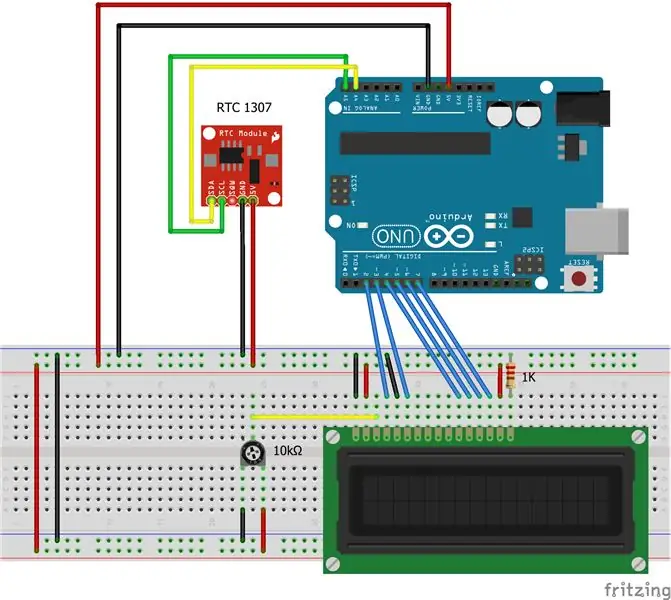
Հետևեք Fritzing սխեմային:
Միացրեք 5v- ն և gnd- ը, arduino- ից մինչև դրանց համապատասխան ռելսերը (կարմիր 5V և կապույտ GND)
LCD կապում Arduino կապում
1 VSS- ից GND
2 VDD- ից մինչև 5V
3 VO դեպի կաթսայի կենտրոն
4 RS դեպի կապում 2
5 RW դեպի GND
6 EN կամ E ՝ կապում 3 -ին
7 D0 NC
8 D1 NC
9 D2 NC
10 D3 NC
11 D4 դեպի 4 կապում
12 D5 դեպի 5 կապում
13 D6- ից 6 -ի կապում
14 D7- ից 7 -ի կապում
15 Ա -ից 5 Վ
16 K- ից GND 1K ռեզիստորով
Տրիմպոտի ծայրահեղությունները մինչև 5V և GND
RTC դեպի Arduino
SDA ՝ կապում 4
SCL ՝ կապում 5 -ին
GND և 5V
Քայլ 3: tingամանակի որոշում
Այժմ մենք պետք է կարգավորենք ժամացույցը: Գործարկեք «Սահմանել ժամանակը RTC» ծածկագիրը: Այս ուրվագիծը վերցնում է Ամսաթիվը և accordingամը ՝ ըստ ձեր օգտագործած համակարգչի (հենց կոդը կազմելիս) և այն օգտագործում է RTC- ի ծրագրավորման համար: Եթե ձեր համակարգչի ժամանակը ճիշտ սահմանված չէ, ապա նախ պետք է դա շտկեք: Այնուհետև պետք է սեղմել Upload կոճակը ՝ կազմելու և այնուհետև անմիջապես վերբեռնելու համար:
Նախազգուշացում.
Այնուհետև բացեք Սերիայի մոնիտորի պատուհանը ՝ ցույց տալու համար, որ ժամանակը որոշված է
Քայլ 4: ockամացույց

Setամկետը սահմանելուց հետո բացեք և վերբեռնեք «ockամացույց RTC LCD- ով» ուրվագիծը: 10K տրիպոտը LCD հակադրության համար է: Դարձրեք այն ՝ հակադրությունը կարգավորելու և թվերը հստակ տեսնելու համար:
Եթե ամեն ինչ լավ աշխատի, ժամացույցը կաշխատի: Տես տեսանյութը:
Քայլ 5: ingամաչափի տեղադրում
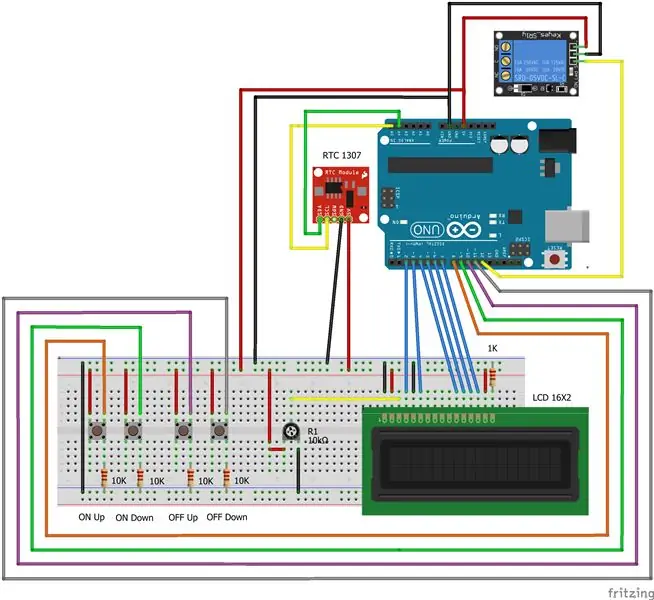
Այժմ մենք ավելացնում ենք սեղմման կոճակները և ռելեդը: Հետևեք ցնցող սխեմային:
Այսպիսով, դուք ունեք 8, 9, 10 և 11 կապում, որոնք gnd- ին միացված են 10K ռեզիստորով (OWԱOWՐ): Երբ հրում ես, այն միացված կլինի 5 Վ (Բարձր):
Ռելեը միացված է կապում 12. Ռելեով դուք կարող եք կառավարել ձեր սարքերը: Carefulգույշ եղեք ռելեի առավելագույն բեռի հետ:
Քայլ 6: Timամաչափ

Բացեք և վերբեռնեք «erամաչափը միացված անջատված կետով» ծածկագիրը: Դուք կտեսնեք ընթացիկ ժամանակը ՝ «ON» սահմանման կետը և «OFF» սահմանման կետը: «ON» և «OFF» կանխադրված ժամանակը 12 է:
Theամաչափը աշխատում է 0 -ից 23 ժամ և այլն: Սեղմեք կոճակները, որպեսզի փոխեք սահմանված կետը վեր և վար: Theամաչափը անմիջապես կսկսվի, եթե այն գտնվում է կարգաբերման արժեքների միջև: Եթե ոչ, ապա կսպասեք «ON» ժամին:
Այս կոդը ունի հետաքրքիր գործառույթներ, որոնք կարող եք օգտագործել այլ նախագծերում: Ես փորձեցի առանձնացնել յուրաքանչյուր գործառույթ ՝ այն պարզ դարձնելու համար:
- Պարամետրերը փոխելու համար ավելացրեք կոճակներ
-Դուրս գալու կոճակներ
-Սահմանված կետի կամ որևէ արժեքի սահման
- projectամացույց ավելացրեք ձեր նախագծին
Բոլոր կոդերը կազմված են իմ կողմից, բացառությամբ.
Սահմանեք RTC- ի, Adafruit տվյալների գրանցման վահանի ուղեցույցի ժամանակը
Հուսով եմ, որ այս ձեռնարկը օգտակար է ձեզ համար:
Նիկոլաս arարպա
Խորհուրդ ենք տալիս:
Ամանորյա LED լույս (միացված/անջատված) `3 քայլ

Ամանորյա լուսադիոդային լույս (միացված/անջատված) լույսը վառված է
Անջատված ժամաչափ Arduino- ի հետ `3 քայլ
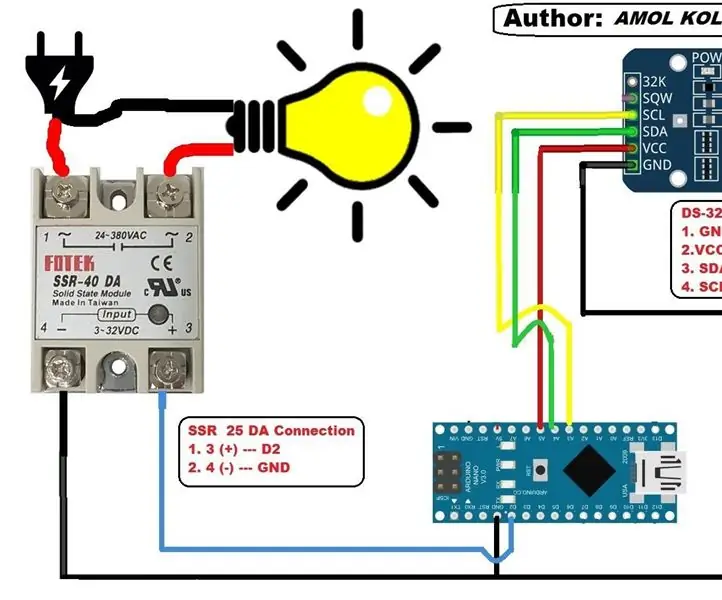
On Off Timer With Arduino. Բարև, այս նախագծով դուք կկարողանաք վերահսկել ձեր սարքերի ON և OFF- ը ձեր ուզած ժամանակի միջև: Դրանք կարող են լինել լույսերը, միացնել մեքենան և այլն: Մենք կօգտագործենք Arduino, RTC 1307 և Solid State Realy (SSR 25 DA) ժամանակը
Կառուցեք ջրելու ավտոմատ ջրամբար ՝ WiFi ահազանգերով ՝ մշակման կարգավորման համար ՝ 11 քայլ

Կառուցեք ավտոմատ ջրելու ջրամբար ՝ WiFi ահազանգերով մշակման համար հավեր և այլն
CCTV անվտանգության համակարգեր. Կարգավորման ամբողջական ուղեցույց. 7 քայլ

CCTV անվտանգության համակարգեր. Կարգավորման ամբողջական ուղեցույց. Բարև ձեզ, հուսով եմ, որ բոլորը հիանալի են գործում: Եթե կարդում եք սա, հավանաբար պլանավորում եք բարձրացնել ձեր տան կամ որևէ այլ գույքի անվտանգությունը `ձեզ և ձեր սիրելիներին ապահով և երջանիկ պահելու համար, բայց վերջում շփոթվեցիք բոլոր
Panasonic Cd նվագարկիչը միացված և անջատված է ՝ 6 քայլ

Panasonic Cd Player- ի միացման և անջատման անջատիչ. Իմ panasonic cd նվագարկիչի միացման և անջատման կոճակը իսկապես արթնացել է, այնպես որ ինձ անհրաժեշտ է այն անջատելու միջոց ՝ մարտկոցները խնայելու համար: Ես որոշեցի տեղադրել մի փոքր անջատիչ և մեկ այլ մարտկոց, որը կլուծի խնդիրը
